Como configurar o servidor Samba Share no Debian 9 Stretch Linux

- 4409
- 241
- Randal Kuhlman
Objetivo
O objetivo é executar uma configuração básica do servidor Samba no Debian 9 Stretch Linux para fornecer acesso a compartilhamentos de samba via MS Windows Client Machine.
Sistema operacional e versões de software
- Sistema operacional: - Debian 9 Alongamento
- Programas: - Samba 4.5.8-Debian
Requisitos
O acesso privilegiado ao seu sistema Debian será necessário.
Dificuldade
FÁCIL
Convenções
- # - requer que os comandos Linux sejam executados com privilégios root diretamente como usuário root ou por uso de
sudocomando - $ - Requer que os comandos do Linux sejam executados como um usuário não privilegiado regular
Cenário
O procedimento de configuração abaixo assumirá um cenário a seguir e requisitos pré-configurados:
- Servidor e MS Windows Client estão localizados na mesma rede e nenhum firewall está bloqueando qualquer comunicação entre os dois
- MS Windows Client pode resolver o servidor samba por nome do host
Samba-Server - O domínio do grupo de trabalho do MS Windows Client é
Grupo de trabalho
Instruções
Instalação
Vamos começar pela instalação do Samba Server:
# apt install samba
Além disso, para fins de teste, também é recomendável instalar o Samba Client:
# APT Install SMBClient
O servidor Samba agora deve estar em funcionamento no seu sistema:
# status Systemctl SMBD ● SMBD.Serviço - Samba SMB Daemon Carregado: Carregado (/Lib/Systemd/System/SMBD.serviço; habilitado; Preset do fornecedor: habilitado) Ativo: ativo (em execução) desde a Ter. 2017-06-13 10:35:34 AEST; 3min 32s atrás Docs: Homem: SMBD (8) Homem: Samba (7) Homem: SMB.Conf (5) PID principal: 1654 (SMBD) Status: "SMBD: Pronto para servir conexões ..." CGROUP: /Sistema.fatia/smbd.Serviço ├─1654/usr/sbin/smbd ├─1655/usr/sbin/smbd ├─1656/usr/sbin/smbd └─1659/usr/sbin/srbd
Configuração do Samba padrão
O arquivo de configuração principal do samba é chamado /etc/samba/sMb.conf. Antes de começarmos a editar SMB.conf arquivo de configuração, vamos fazer um backup do arquivo de configuração original e extrair uma configuração atual relevante para um novo SMB.conf arquivo:
# cp/etc/samba/smb.conf/etc/samba/smb.conf_backup # grep -v -e "^ # |^;" /etc/samba/sMb.conf_backup | grep . >/etc/samba/SMB.conf
Seu novo /etc/samba/sMb.conf agora deve conter:
# gato/etc/samba/smb.conf [global] workgroup = workgroup dns proxy = sem arquivo de log =/var/log/samba/log.%m Tamanho máximo de log = 1000 syslog = 0 Ação do pânico =/usr/share/samba/pânico-ação %d função do servidor = servidor independente PassDB back-end = tdbsam obey PAM Restrições = sim unix senha sincroniza = sim o programa passwd =/usr/usr/ bin/passwd %u passwd chat =*enter \ snew \ s*\ spassword:* %n \ n*retype \ snew \ s*\ spassword:* %n \ n*senha \ supedded \ ssucessly* . Pam senha alteração = sim mapa para hóspedes = mau usuário usuários share permitir convidados = sim [casas] comentário = diretórios domésticos navegáveis = sem leitura = sim criar máscara = 0700 máscara de diretório = 0700 usuários válidos = %s [impressoras] comentário = todas as impressoras navegável = sem caminho =/var/spool/samba imprimível = sim hóspedes ok = não leia apenas = sim crie máscara = 0700 [imprimir $] comentário = caminho do drivers da impressora caminho =/var/lib/samba/impressoras navegáveis = sim leia apenas = sim convidado ok = não
Reinicie seu servidor Samba e use o cliente SMB para confirmar todos os grupos Samba exportados:
# SystemCtl Reinicie o SMBD # SMBCLIENT -L LOCALHOST AVISO: A opção "syslog" é descontinuada, digite a senha do root: domain = [WorkGroup] OS = [Windows 6.1] servidor = [samba 4.5.8-debian] Comentário do tipo de nome compartilhado --------- ---- ------- Imprima $ DIVERSIONANTES DIVERSIDADES IPC $ IPC IPC Service (Samba 4.5.Domínio 8-debiano) = [Grupo de trabalho] OS = [Windows 6.1] servidor = [samba 4.5.8-debian] Comentário do servidor --------- ------- LaserPrinter LinuxConfig Samba 4.5.8-debian WorkGroup Master --------- ------- WorkGroup LinuxConfig
Adicione usuários
Samba tem seu próprio sistema de gerenciamento de usuários. No entanto, qualquer usuário existente na lista de usuários do samba também deve existir dentro /etc/passwd arquivo. A partir desse motivo, crie um novo usuário usando UserAdd comando antes de criar qualquer novo usuário do samba. Uma vez que o seu novo usuário usuário, por exemplo. LinuxConfig saídas, use SMBPasswd comando para criar um novo usuário do samba:
# SMBPasswd -A LinuxConfig New SMB Senha:
Samba Home Directories compartilham
Por padrão, todos os diretórios domésticos são exportados somente leitura e não são navegável. Para alterar essas configurações padrão, altere a corrente casas Compartilhar definição para:
[Casas] Comentário = Diretórios Home Navegável = sim somente leitura = não Criar máscara = 0700 máscara de diretório = 0700 Usuários válidos = %s
Toda vez que você faz uma mudança para o seu /etc/samba/sMb.conf O arquivo de configuração não se esqueça de reiniciar seu daemon do servidor Samba:
# SystemCtl Reiniciar SMBD
Samba Public Anonymous Share
A definição de samba a seguir permitirá que qualquer usuário leia e grava dados sobre compartilhamento samba em /var/samba/ diretório. Primeiro, crie um novo diretório e torne -o acessível por qualquer pessoa:
# mkdir/var/samba # chmod 777/var/samba/
Em seguida, adicione uma nova definição de compartilhamento de samba em seu /etc/samba/sMb.conf Arquivo de configuração do Samba:
[public] Comentário = Caminho de acesso anônimo público =/var/samba/navegação = sim crie máscara = 0660 máscara de diretório = 0771 Writable = sim convidado OK = Sim
Reinicie seu daemon do servidor samba:
# SystemCtl Reiniciar SMBD
Mount Samba compartilha
Agora, estamos prontos para voltar nossa atenção para o MS Windows Machine e o mapa de rede nossos novos diretórios de compartilhamento de samba. Comece listando todas as ações disponíveis por \\\ samba-server execução de comando:
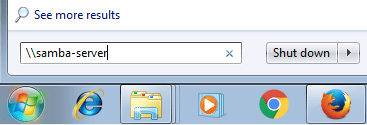
Se tudo correr bem, você verá a lista de todos os compartilhamentos de samba navegáveis:
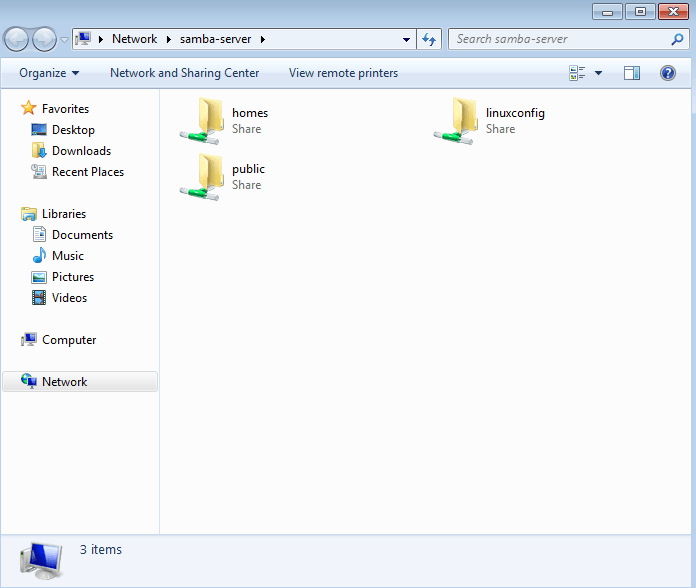
Em seguida, mapeie qualquer um dos diretórios compartilhados clicando com o botão direito do mouse no compartilhamento e selecionando um Map Network Drive… opção. Marcação, Conectar usando credenciais diferentes Opção e termine o mapeamento da unidade de rede fornecendo as credenciais do usuário criadas nas etapas anteriores:
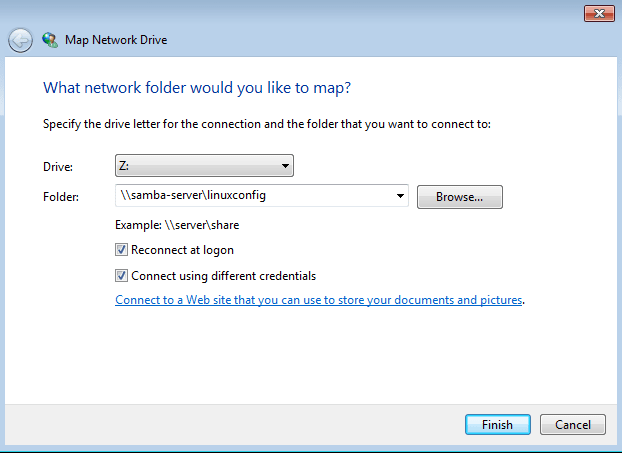
Apêndice
Listar usuários de samba:
# pdbedit -w -l
Exclua o usuário do samba:
# pdbedit -x -u nome de usuário
Tutoriais do Linux relacionados:
- Coisas para instalar no Ubuntu 20.04
- Coisas para fazer depois de instalar o Ubuntu 20.04 fossa focal linux
- Arquivos de configuração do Linux: os 30 primeiros mais importantes
- Como fazer bota dupla kali linux e windows 10
- Manjaro Linux Windows 10 Boot dual
- Linux pode obter vírus? Explorando a vulnerabilidade do Linux…
- Coisas para fazer depois de instalar o Ubuntu 22.04 Jellyfish…
- Download do Linux
- Mint 20: Melhor que o Ubuntu e o Microsoft Windows?
- Melhor distro Linux para desenvolvedores
- « Como instalar o MySQL Community Server no Debian 9 Stretch Linux
- Como executar automaticamente o script de shell na inicialização inicial no Systemd Linux »

